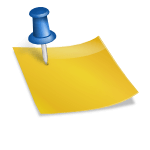Program Microsoft Word od lat stanowi jedno z najbardziej popularnych narzędzi do tworzenia i edycji dokumentów tekstowych. Jeden z kluczowych aspektów pracy z dokumentami to drukowanie. W tym artykule skupimy się na zaawansowanych technikach drukowania w Wordzie, które pozwolą Ci w pełni wykorzystać potencjał tego programu.
1. Drukowanie sekcji specyficznych
1.1 Drukowanie wybranych stron
Jeżeli chcesz wydrukować jedynie wybrane strony, wystarczy, że w oknie dialogowym drukowania w polu „Strony” wpiszesz numery stron, które chcesz wydrukować, rozdzielając je przecinkiem.
1.2 Drukowanie zaznaczonych fragmentów tekstu
Zamiast drukować cały dokument, zaznacz fragment, który chcesz wydrukować, a następnie w oknie dialogowym drukowania wybierz opcję „Drukuj zaznaczenie”.
2. Drukowanie wielostronicowych broszur
Word pozwala na drukowanie dokumentów w formie broszury. Aby to zrobić, w oknie drukowania wybierz opcję „Drukuj obustronnie” oraz „Kolejność stron: Broszura”.
3. Drukowanie komentarzy i poprawek
3.1 Drukowanie z komentarzami
Jeśli przeglądasz lub edytujesz dokument i chcesz wydrukować wersję z komentarzami, w oknie drukowania wybierz opcję „Drukuj: Dokument z adnotacjami”.
3.2 Drukowanie dokumentu ze śledzeniem zmian
Jeśli chcesz wydrukować dokument ze wszystkimi wprowadzonymi zmianami, upewnij się, że opcja „Śledź zmiany” jest włączona, a następnie wydrukuj dokument.
4. Drukowanie etykiet i kopert
Word oferuje możliwość drukowania etykiet oraz kopert z gotowymi adresami. Funkcję tę znajdziesz w zakładce „Korespondencja”.
5. Dostosowanie marginesów i układu strony
W zakładce „Układ strony” możesz dostosować marginesy, orientację strony oraz wielkość papieru, co pozwoli Ci na lepsze dopasowanie dokumentu do Twoich potrzeb drukowania.
6. Zapisywanie ustawień drukowania
Jeśli często drukujesz dokumenty z określonymi ustawieniami, warto zapisać te ustawienia jako domyślne, aby zaoszczędzić czas podczas kolejnych drukowań.
Word oferuje wiele zaawansowanych opcji drukowania, które pozwalają na dostosowanie wydruku do indywidualnych potrzeb. Wykorzystując te techniki, z łatwością uzyskasz profesjonalnie wyglądające dokumenty, niezależnie od ich przeznaczenia.
7. Drukowanie wielu dokumentów jednocześnie
7.1 Wielokrotne otwieranie dokumentów
Jeśli masz otwarte kilka dokumentów w Wordzie, możesz drukować je wszystkie jednocześnie. Aby to zrobić, po prostu zaznacz wszystkie potrzebne dokumenty w oknie eksploratora i wybierz „Drukuj”.
7.2 Kolejkowanie zadań drukowania
Jeżeli drukujesz jeden dokument i chcesz drukować kolejny w tym samym czasie, możesz po prostu wysłać drugi dokument do druku. Zostanie on automatycznie dodany do kolejki zadań drukowania.
8. Drukowanie w wersji szkicowej
Jeśli chcesz zaoszczędzić atrament lub toner, możesz wydrukować dokument w wersji szkicowej. W zakładce „Opcje drukowania” wybierz „Drukuj w wersji szkicowej”.
9. Drukowanie tła i obrazów
Domyślnie Word nie drukuje tła strony czy pewnych obrazów, aby oszczędzić atrament. Jeśli jednak chcesz wydrukować dokument wraz z tłem, w zakładce „Opcje” w oknie drukowania zaznacz odpowiednią opcję.
10. Drukowanie dokumentów zabezpieczonych hasłem
Jeśli chcesz wydrukować dokument zabezpieczony hasłem, musisz wprowadzić odpowiednie hasło przed rozpoczęciem drukowania. Po wprowadzeniu hasła, proces drukowania przebiegnie tak samo, jak dla dokumentu niezabezpieczonego.
11. Drukowanie z nagłówkami i stopkami
Nagłówki i stopki to ważne elementy wielu dokumentów. Word umożliwia dodawanie oraz dostosowywanie nagłówków i stopek, które są automatycznie uwzględniane podczas drukowania. Aby dostosować nagłówki i stopki, przejdź do zakładki „Wstaw” i wybierz odpowiednią opcję.
Microsoft Word udostępnia użytkownikom szeroką gamę zaawansowanych opcji drukowania, które sprostają nawet najbardziej wymagającym potrzebom. Niezależnie od tego, czy chcesz wydrukować profesjonalny raport, wielostronicową broszurę czy po prostu szybki szkic, Word oferuje odpowiednie narzędzia do realizacji tych zadań. Pamiętaj, że regularne eksplorowanie funkcji programu i praktyka to klucz do pełnego wykorzystania jego możliwości.
12. Drukowanie z użyciem różnych drukarek
12.1 Wybór drukarki w Wordzie
Jeśli pracujesz w środowisku z wieloma dostępnymi drukarkami, Word pozwala na łatwe przełączanie między nimi bez konieczności wychodzenia z programu. W oknie drukowania możesz wybrać konkretną drukarkę z rozwijanej listy.
12.2 Drukowanie kopii na różnych drukarkach
Dzięki tej opcji możesz jednocześnie wysłać dokument do drukowania na kilku drukarkach, co jest szczególnie przydatne w dużych biurach lub instytucjach.
13. Drukowanie z użyciem makr
13.1 Automatyzacja procesu drukowania
Makra w Wordzie pozwalają na automatyzację wielu zadań, w tym również drukowania. Możesz stworzyć makro, które będzie drukować dokument z określonymi ustawieniami, co pozwoli na znaczne przyspieszenie pracy w przypadku powtarzalnych zadań.
13.2 Tworzenie makra do drukowania
Aby stworzyć makro dla drukowania, przejdź do zakładki „Widok”, wybierz opcję „Makra” i zaprogramuj odpowiednie polecenia. Jeśli nie jesteś obeznany z programowaniem makr, możesz skorzystać z wielu dostępnych tutoriali lub skonsultować się z ekspertem.
14. Drukowanie z zachowaniem formatów specjalnych
14.1 Drukowanie dokumentów z polami formularza
Jeśli tworzysz formularze w Wordzie, możesz je wydrukować w taki sposób, aby pola były aktywne i gotowe do wypełnienia ręcznie lub za pomocą maszyny do pisania.
14.2 Drukowanie dokumentów z linkami i hiperłączami
Word pozwala na drukowanie dokumentów z aktywnymi linkami. W zależności od ustawień, linki mogą być drukowane w kolorze (dla kolorowych drukarek) lub podkreślane, jeśli drukujesz w czerni i bieli.
15. Drukowanie zgodnie z normami dostępności
Dostępność to ważny aspekt tworzenia i udostępniania dokumentów. Word oferuje różne funkcje umożliwiające drukowanie zgodnie z normami dostępności, takimi jak większy kontrast czy specjalne ustawienia dla osób z dysleksją.
Zaawansowane techniki drukowania w Wordzie pozwalają na pełne dostosowanie procesu drukowania do indywidualnych potrzeb użytkownika. Obejmują one zarówno techniczne aspekty drukowania, jak i dostosowywanie dokumentów do różnych grup odbiorców. Korzystając z tych technik, możesz osiągnąć profesjonalne efekty, które podkreślą Twoją pracę i uczynią ją bardziej dostępną dla szerokiego grona czytelników.